Project基本操作-优化
- 格式:ppt
- 大小:5.63 MB
- 文档页数:44
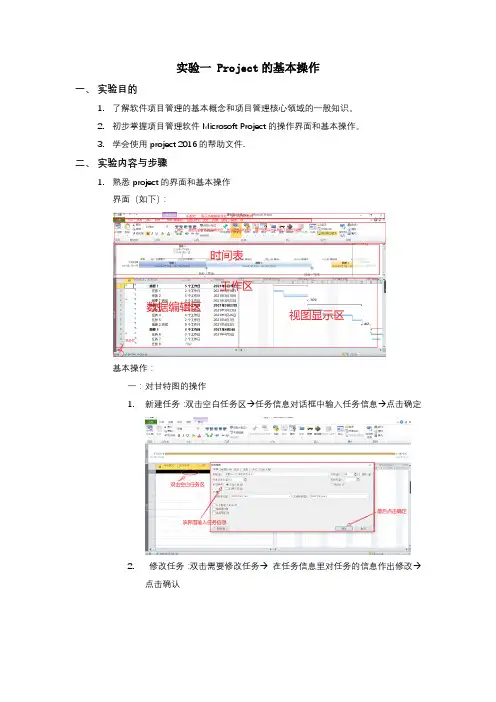
实验一 Project的基本操作一、实验目的1.了解软件项目管理的基本概念和项目管理核心领域的一般知识。
2.初步掌握项目管理软件Microsoft Project的操作界面和基本操作。
3.学会使用project 2016的帮助文件.二、实验内容与步骤1.熟悉project的界面和基本操作界面(如下):基本操作:一:对甘特图的操作1.新建任务:双击空白任务区→任务信息对话框中输入任务信息→点击确定2.修改任务:双击需要修改任务→在任务信息里对任务的信息作出修改→点击确认3.剪切,删除,复制,插入,停用,粘贴任务:点击需要删除的任务→右击→选则你需要进行的操作4.任务地升降级:单击任务→点击升降级5.分配与删除资源:分配资源的前提是,在资源工作表中建立了资源,下拉“资源工作表”直接选择就可以了。
而删除资源也只需要下拉“资源工作表”取消勾选就OK6.快速定位任务:由于项目视图区不能完全显示视图的全貌,这是就需要快速的定位任务:右击任务→选择滚动到任务就OK了7.通过右图的视图看到更多的信息二:对资源工作表的操作A.新建资源:双击资源工作表空白处→在资源信息里填写资源信息→点击确认B.修改资源:C.删除资源:选择你需要删除的资源 选择删除2.了解project 2016视图(甘特图、任务分配状况、日历、网络图、资源工作表、资源使用情况、资源图表、组合视图),能够在各个视图之间切换。
二,新建项目a)针对本组项目做wbs功能分解(实验第四章)b)文件---新建命令打开新建项目任务窗格中选择新建区域下的空白项目超链接,新建一个项目文件“项目1”c)选择项目---项目信息命令,打开项目信息对话框,里面添加项目的信息d)一次创建项目就可以了三,通过模板创建项目i.点击文件→新建→选择想要的模板类型ii.选择里面的模板四,所需仪器设备微机、网络、Microsoft Project2010五、实验思考题1、项目管理概念项目管理是以项目经理负责制为基础的目标管理2、项目管理的九大领域知识项目范围管理,项目时间管理,项目成本管理,项目质量管理,项目人力资源管理,项目沟通管理,项目风险管理,项目采购管理,项目干系人管理3、介绍下project 2010中的几种视图及其主要特点。
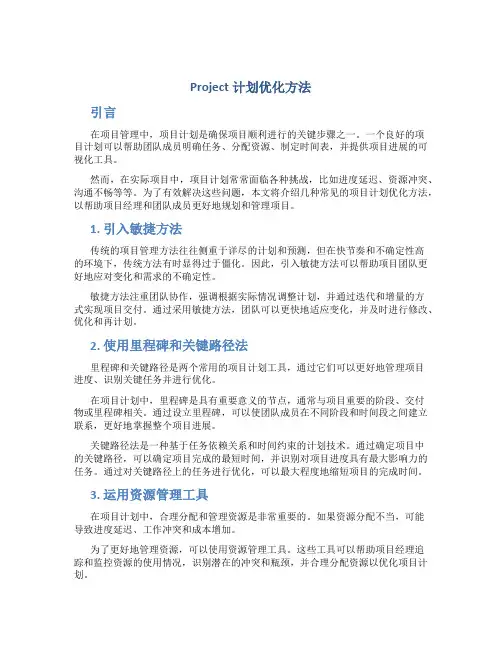
Project计划优化方法引言在项目管理中,项目计划是确保项目顺利进行的关键步骤之一。
一个良好的项目计划可以帮助团队成员明确任务、分配资源、制定时间表,并提供项目进展的可视化工具。
然而,在实际项目中,项目计划常常面临各种挑战,比如进度延迟、资源冲突、沟通不畅等等。
为了有效解决这些问题,本文将介绍几种常见的项目计划优化方法,以帮助项目经理和团队成员更好地规划和管理项目。
1. 引入敏捷方法传统的项目管理方法往往侧重于详尽的计划和预测,但在快节奏和不确定性高的环境下,传统方法有时显得过于僵化。
因此,引入敏捷方法可以帮助项目团队更好地应对变化和需求的不确定性。
敏捷方法注重团队协作,强调根据实际情况调整计划,并通过迭代和增量的方式实现项目交付。
通过采用敏捷方法,团队可以更快地适应变化,并及时进行修改、优化和再计划。
2. 使用里程碑和关键路径法里程碑和关键路径是两个常用的项目计划工具,通过它们可以更好地管理项目进度、识别关键任务并进行优化。
在项目计划中,里程碑是具有重要意义的节点,通常与项目重要的阶段、交付物或里程碑相关。
通过设立里程碑,可以使团队成员在不同阶段和时间段之间建立联系,更好地掌握整个项目进展。
关键路径法是一种基于任务依赖关系和时间约束的计划技术。
通过确定项目中的关键路径,可以确定项目完成的最短时间,并识别对项目进度具有最大影响力的任务。
通过对关键路径上的任务进行优化,可以最大程度地缩短项目的完成时间。
3. 运用资源管理工具在项目计划中,合理分配和管理资源是非常重要的。
如果资源分配不当,可能导致进度延迟、工作冲突和成本增加。
为了更好地管理资源,可以使用资源管理工具。
这些工具可以帮助项目经理追踪和监控资源的使用情况,识别潜在的冲突和瓶颈,并合理分配资源以优化项目计划。
一些常用的资源管理工具包括甘特图、资源分配表和项目管理软件。
通过这些工具,项目经理可以清晰地了解资源需求和可用性,并针对性地进行调整和优化。



•Project基础概念与操作•任务计划与进度管理•资源分配与成本预算控制•报表生成与数据分析可视化呈现•团队协作与沟通管理策略部署•高级功能应用与拓展学习建议Project基础概念与操作Project是由微软公司开发的项目管理软件用于协助项目经理制定计划、分配资源、跟踪进度等支持多种视图和报表,方便用户查看和分析项目数据Project软件简介0102 03项目为实现特定目标而进行的临时性任务项目管理运用知识、技能、工具和技术对项目进行管理,以满足项目要求项目经理负责协调各方资源,确保项目按计划进行并实现目标项目管理基本概念包含文件、编辑、视图等常用操作提供快捷操作按钮,如新建、打开、保存等展示不同的视图,如甘特图、资源工作表等显示当前项目的详细信息和数据菜单栏工具栏视图栏项目区域Project界面及功能介绍选择文件菜单中的新建选项,选择项目模板并设置相关参数新建项目文件打开项目文件保存项目文件选择文件菜单中的打开选项,找到并选中要打开的项目文件选择文件菜单中的保存选项,输入文件名并选择保存位置030201新建、打开和保存项目文件任务计划与进度管理创建任务清单及属性设置确定项目范围和目标明确项目的目标、范围、可交付成果等关键信息。
ABDC分析任务间的依赖关系确定哪些任务需要先完成,哪些任务可以同时进行。
设定前置任务和后续任务明确每个任务的前置任务和后续任务,确保任务的逻辑顺序。
考虑资源限制识别项目中的资源限制,如人力、物力、时间等,并合理安排任务进度。
制定风险应对措施针对可能出现的风险和问题,制定相应的应对措施。
设定任务依赖关系和限制条件识别所需资源分配资源估算成本制定预算分配资源和成本估算方法论述01020304根据项目需求和任务清单,识别所需的人力、物力、财力等资源。
将资源分配给相应的任务或活动,确保资源的有效利用。
采用适当的估算方法,如类比估算、参数估算、自下而上估算等,对项目成本进行估算。
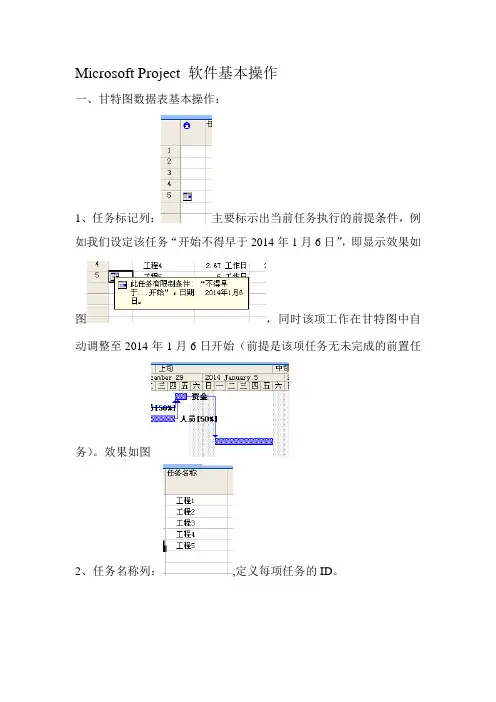
Microsoft Project 软件基本操作一、甘特图数据表基本操作:1、任务标记列:主要标示出当前任务执行的前提条件,例如我们设定该任务“开始不得早于2014年1月6日”,即显示效果如图,同时该项工作在甘特图中自动调整至2014年1月6日开始(前提是该项任务无未完成的前置任务)。
效果如图2、任务名称列:,定义每项任务的ID。
3、工期列,设定完成该项任务所需的工时,常用的设定工时单位有m分钟、h小时、d天数。
4、开始时间和完成时间:,分别定义任务的起、止时间节点,在甘特图数据表中任意输入一个时间节点,则自动根据工期的设定生成另一节点。
5、前置任务列:,该列主要定义任务的开始先决条件,例:设定工程3必须在工程4完成后才可以开展,则甘特图变化如图设定前,设定后。
6、资源名称列:,即设定一种或多种可以直接影响到该任务完成工时的因素。
例,对工程1(原完成工时2个工作日)添加名为“资金”的资源,并设定其使用单位为50%,则原完成工时由2个工作日变为4个工作日,甘特图变化如图调整前,调整后。
7、如何进阶调整甘特图数据表,鼠标右键单击选中要调整任务行,弹出选项框选择“任务信息”选项,弹出任务信息对话框,常规选项卡中可以编辑任务ID(任务名称)、工期(工作工时,常用单位m、h、d等),完成百分比(随着时间的推移增长,即显示当天任务的完成比例,可手动调节,默认显示效果以黑线贯通),优先级(编辑该任务的优先级别,可便于任务级别排序等),开始时间、完成时间。
前置任务选项卡,用于进阶编辑该项任务开始条件,当前任务面的文本框为内容编辑框,标识号为任务的序号,类型列共计4种类别,,完成-开始即在条件任务完成后开始该任务,开始-开始即同条件任务同一时间节点开始该任务,完成-完成即与条件任务同一时间完成,开始时间自动向前推移,开始-完成即条件任务的开始时间为该任务的完成时间。
资源选项卡,即设置影响任务工期的条件,资源对应的单位即平均每个工时所使用该项资源的比例。

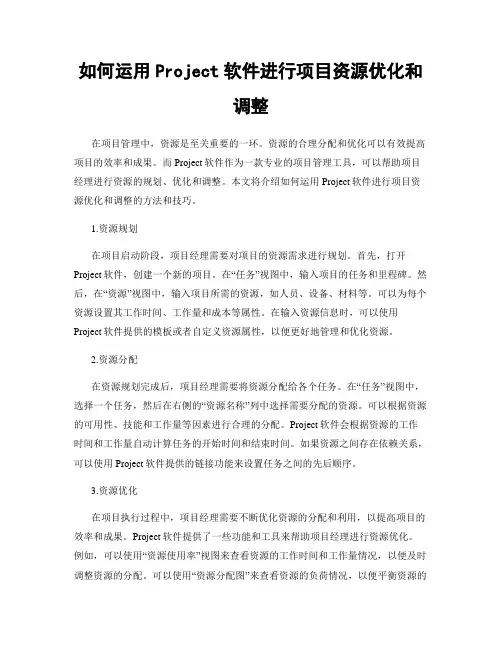
如何运用Project软件进行项目资源优化和调整在项目管理中,资源是至关重要的一环。
资源的合理分配和优化可以有效提高项目的效率和成果。
而Project软件作为一款专业的项目管理工具,可以帮助项目经理进行资源的规划、优化和调整。
本文将介绍如何运用Project软件进行项目资源优化和调整的方法和技巧。
1.资源规划在项目启动阶段,项目经理需要对项目的资源需求进行规划。
首先,打开Project软件,创建一个新的项目。
在“任务”视图中,输入项目的任务和里程碑。
然后,在“资源”视图中,输入项目所需的资源,如人员、设备、材料等。
可以为每个资源设置其工作时间、工作量和成本等属性。
在输入资源信息时,可以使用Project软件提供的模板或者自定义资源属性,以便更好地管理和优化资源。
2.资源分配在资源规划完成后,项目经理需要将资源分配给各个任务。
在“任务”视图中,选择一个任务,然后在右侧的“资源名称”列中选择需要分配的资源。
可以根据资源的可用性、技能和工作量等因素进行合理的分配。
Project软件会根据资源的工作时间和工作量自动计算任务的开始时间和结束时间。
如果资源之间存在依赖关系,可以使用Project软件提供的链接功能来设置任务之间的先后顺序。
3.资源优化在项目执行过程中,项目经理需要不断优化资源的分配和利用,以提高项目的效率和成果。
Project软件提供了一些功能和工具来帮助项目经理进行资源优化。
例如,可以使用“资源使用率”视图来查看资源的工作时间和工作量情况,以便及时调整资源的分配。
可以使用“资源分配图”来查看资源的负荷情况,以便平衡资源的工作量。
还可以使用“资源优化向导”来对资源进行优化和调整,以提高资源的利用率和效率。
4.资源调整在项目执行过程中,可能会出现一些意外情况或者变更需求,导致资源的调整和重新分配。
Project软件提供了一些功能和工具来帮助项目经理进行资源调整。
例如,可以使用“资源分配图”来查看资源的负荷情况,以便及时调整资源的分配。
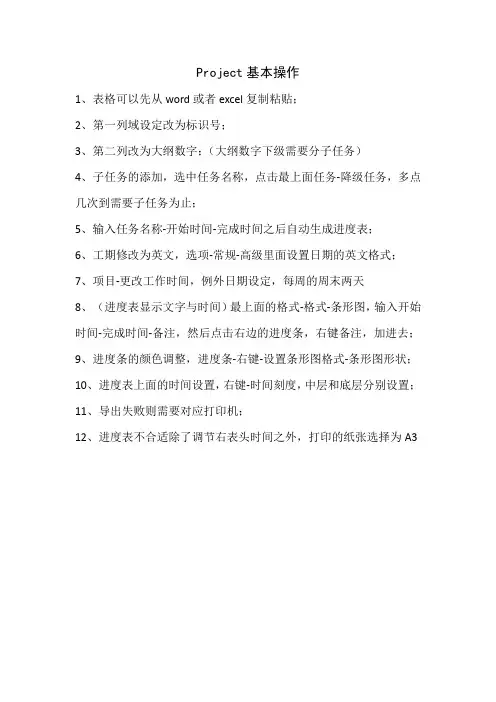
Project基本操作
1、表格可以先从word或者excel复制粘贴;
2、第一列域设定改为标识号;
3、第二列改为大纲数字;(大纲数字下级需要分子任务)
4、子任务的添加,选中任务名称,点击最上面任务-降级任务,多点几次到需要子任务为止;
5、输入任务名称-开始时间-完成时间之后自动生成进度表;
6、工期修改为英文,选项-常规-高级里面设置日期的英文格式;
7、项目-更改工作时间,例外日期设定,每周的周末两天
8、(进度表显示文字与时间)最上面的格式-格式-条形图,输入开始时间-完成时间-备注,然后点击右边的进度条,右键备注,加进去;
9、进度条的颜色调整,进度条-右键-设置条形图格式-条形图形状;
10、进度表上面的时间设置,右键-时间刻度,中层和底层分别设置;
11、导出失败则需要对应打印机;
12、进度表不合适除了调节右表头时间之外,打印的纸张选择为A3。
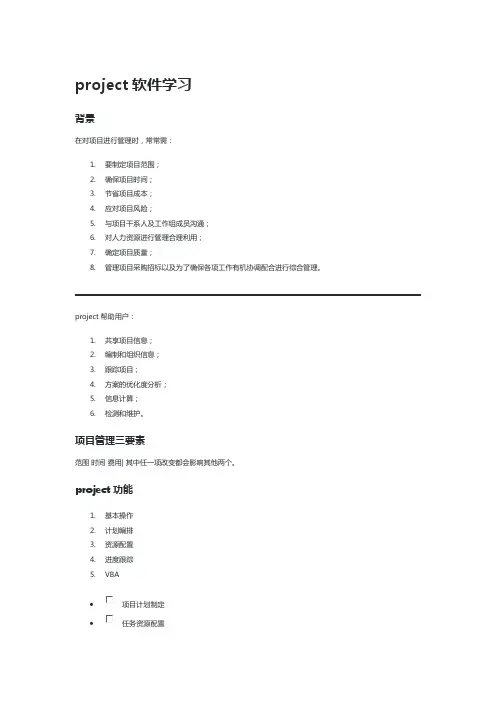
project软件学习背景在对项目进行管理时,常常需:1.要制定项目范围;2.确保项目时间;3.节省项目成本;4.应对项目风险;5.与项目干系人及工作组成员沟通;6.对人力资源进行管理合理利用;7.确定项目质量;8.管理项目采购招标以及为了确保各项工作有机协调配合进行综合管理。
project帮助用户:1.共享项目信息;2.编制和组织信息;3.跟踪项目;4.方案的优化度分析;5.信息计算;6.检测和维护。
项目管理三要素范围时间费用| 其中任一项改变都会影响其他两个。
project功能1.基本操作2.计划编排3.资源配置4.进度跟踪5.VBA•项目计划制定•任务资源配置•进度追踪分析•报表输出操作创建日历专业名称•工期•工时:指将任务分配给资源后,每个资源执行任务的工作时间。
•资源单位:指资源在任务持续时间内的工作负荷情况。
project中资源单位以百分比来表示。
100%表示资源在任务工期内以100%的工作负荷,50%表示以50%的工作负荷进行该工作。
工时=工期*资源单位 *材料:指完成任务时所用到的消耗性物品。
*里程碑:是一个工期为0,用于标识日程的重要事项。
project中定义了三种任务类型:固定(资源)单位、固定工期、固定工时。
三者中其中一个固定后另两个就相互演变。
project默认创建的是固定单位任务。
典型操作步骤1.定义项目2.设置工作日历3.任务清单4.将任务分成阶段5.排定日程6.连接或附加其他任务信息7.添加自定义信息列8.设置期限和限制人物9.添加资源常用视图1.日历视图2.网络视图3.任务使用4.资源使用5.资源图表6.跟踪甘特图项目计划追踪1.保存比较基准:计划完成后,要把最原始的计划保存下来,作为以后对比的依据。
2.输入实际时间及状态:插入实际开始,实际结束,百分比例字段,更新相应内容。
3.更新计划:对不能按时开工或结束的任务进行重排,或调整周期。
其他操作技巧1.排序:根据不同的字段对任务进行排序,例如优先级、完成时间、成本。
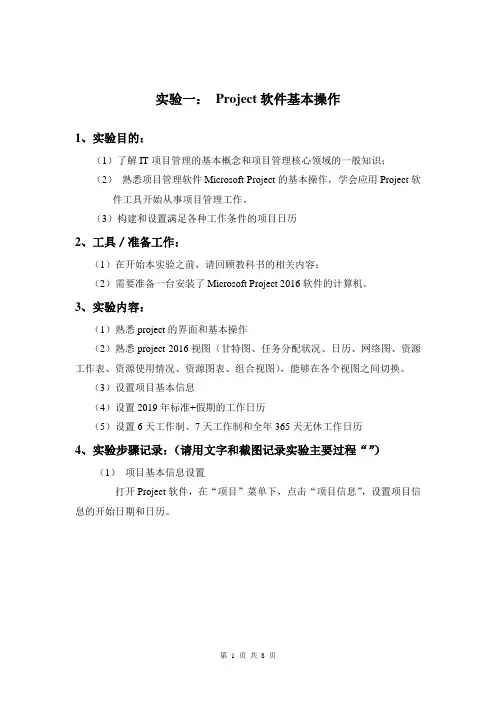
实验一:Project软件基本操作1、实验目的:(1)了解IT项目管理的基本概念和项目管理核心领域的一般知识;(2)熟悉项目管理软件Microsoft Project的基本操作,学会应用Project软件工具开始从事项目管理工作。
(3)构建和设置满足各种工作条件的项目日历2、工具/准备工作:(1)在开始本实验之前,请回顾教科书的相关内容;(2)需要准备一台安装了Microsoft Project 2016软件的计算机。
3、实验内容:(1)熟悉project的界面和基本操作(2)熟悉project 2016视图(甘特图、任务分配状况、日历、网络图、资源工作表、资源使用情况、资源图表、组合视图),能够在各个视图之间切换。
(3)设置项目基本信息(4)设置2019年标准+假期的工作日历(5)设置6天工作制、7天工作制和全年365天无休工作日历4、实验步骤记录:(请用文字和截图记录实验主要过程“”)(1)项目基本信息设置打开Project软件,在“项目”菜单下,点击“项目信息”,设置项目信息的开始日期和日历。
(2)2019年标准+假期的工作日历设置1)打开“项目”下的“更改工作时间”,选择“新建日历”,设置名称为“标准+假期”,点击确定后,在“例外日期”中设置相应的名称和时间。
若需把一个非工作时间变成工作时间,还需要点击“详细信息”勾选“工作时间”,并设置“重复发生的方式”和“重复发生的范围”。
其中,重复范围有两种方式,发生次数或者日期范围。
2)按照此方式将2019年标准+假期的工作日历设置好,点击确认。
将“项目信息”中的日历改为“标准+假期”。
双击“时间刻度”,然后把“非工作时间”中显示的日历改为项目日历(标准+假期)。
验证工作日历是否设置成功。
验证有两种方式。
一种是通过甘特图区域查看。
甘特图区域的阴影区域,表示非工作时间。
若此时甘特图区域非工作时间的阴影发生相应变化,则设置成功。
或者添加一个任务,查看是否避开非工作时间。
Microsoft Project项目管理操作技巧及界面详解Microsoft Project是一款功能强大的项目管理软件,通过它,用户可以轻松管理和跟踪项目的进度、资源分配和成本控制。
本文将详细介绍Microsoft Project的操作技巧及界面,帮助读者更好地利用该软件进行项目管理。
一、Microsoft Project的界面介绍Microsoft Project的界面主要由菜单栏、工具栏、任务列表、甘特图、资源图和报表视图组成。
下面我们逐一介绍。
1. 菜单栏菜单栏位于软件的顶部,包含了各种常用功能的选项,如文件管理、编辑、视图、项目、资源、报告、格式等。
通过菜单栏,用户可以方便地进行各种操作。
2. 工具栏工具栏位于菜单栏下方,提供了常用功能的快捷按钮,比如新建项目、保存、打印、撤销、剪切、复制等。
用户可以根据需要进行自定义设置,添加或删除工具栏按钮。
3. 任务列表任务列表位于界面的左侧,列出了项目中的所有任务。
用户可以在任务列表中添加、编辑、删除任务,设置任务的开始时间、结束时间、工期、优先级等。
4. 甘特图甘特图是Microsoft Project的核心功能之一,它以时间轴的形式展现了项目中各个任务的安排情况。
用户可以通过甘特图来了解任务的起止时间、时长、资源分配情况等,以及任务之间的依赖关系。
5. 资源图资源图是Microsoft Project中用于管理项目资源的视图。
它可以显示项目中的各个资源及其分配情况,帮助用户合理安排资源的使用,确保项目的顺利进行。
6. 报表视图报表视图提供了丰富的报表模板,用户可以根据需要选择并生成各种项目报表,如进度报告、资源报告、费用报告等。
报表视图可以直观地展示项目的情况,便于项目管理者进行分析和决策。
二、Microsoft Project的操作技巧除了了解Microsoft Project的界面,掌握一些操作技巧也是必要的。
下面列举几个常用的技巧,供读者参考。
如何使用Project进行项目资源调度和优化在项目管理中,资源调度和优化是至关重要的一环。
合理分配和利用项目资源,不仅可以提高项目的效率和质量,还可以有效控制成本和时间。
而Project作为一款专业的项目管理软件,提供了强大的资源调度和优化功能,为项目经理提供了便利。
本文将介绍如何使用Project进行项目资源调度和优化。
首先,项目资源的调度是指根据项目需求和资源可用性,合理安排和分配各项资源的过程。
在Project中,可以通过创建资源列表和资源池来管理项目所需的各种资源。
资源列表可以包括人力资源、物资资源、设备资源等,而资源池则是将这些资源进行分类和归类,方便项目经理进行调度和分配。
在创建资源列表时,可以为每个资源指定其类型、单位、成本等信息。
这些信息将有助于项目经理在资源调度过程中做出合理决策。
例如,当项目需要增加人力资源时,可以通过查看资源列表中的人力资源情况,选择合适的人员进行调度。
另外,在Project中还可以为每个资源设置其可用性和工作日历。
通过设置资源的可用性,可以确保在资源调度过程中不会超出资源的可用范围。
而通过设置资源的工作日历,可以在项目计划中准确反映资源的工作时间和非工作时间,避免资源调度冲突。
一旦资源列表和资源池创建完成,项目经理可以开始进行资源调度和优化。
在Project中,可以通过资源分配视图来查看和管理项目资源的分配情况。
资源分配视图可以以甘特图、网络图等形式展示项目资源的调度情况,方便项目经理进行资源优化和调整。
在资源分配视图中,可以通过拖拽和调整任务的起止时间,来调整资源的分配情况。
当资源分配过多或过少时,可以通过增加或减少任务的工期来进行优化。
此外,还可以通过调整任务的优先级和依赖关系,来优化资源的调度顺序和时间安排。
除了手动调整资源分配外,Project还提供了自动调度资源的功能。
通过设置任务的约束和优先级,可以让Project自动优化资源的调度顺序和时间安排。
如何使用Project进行项目资源调度和优化项目资源调度和优化是项目管理中至关重要的一环,它涉及到对项目资源的合理分配、有效利用,以确保项目能够按时、按质、按量完成。
Microsoft Project是一款专业的项目管理软件,可以帮助项目经理高效地进行资源调度和优化。
本文将详细介绍如何使用Project进行项目资源调度和优化的步骤和技巧。
一、建立项目计划首先,打开Microsoft Project软件,在“文件”选项中选择“新建”以创建一个新的项目。
然后,填写项目名称、起始日期、截止日期等基本信息,并设置项目的工作日历。
接下来,根据项目的需求和目标,建立项目的任务列表,包括任务名称、起始日期、截止日期、工期等信息。
二、添加资源在项目计划中,资源是项目顺利进行的关键因素。
在Microsoft Project中,资源可以分为人力资源、物质资源和设备资源等多种类型。
在资源视图中,点击“资源”选项,选择“添加资源”以添加所需资源。
填写资源的名称、类型、成本等信息,并指定资源的基本工作日历。
根据项目的实际情况,可以添加多个资源,并设置资源之间的关系。
三、分配资源在资源视图中,选中需要分配资源的任务,然后点击“分配资源”按钮。
在弹出的对话框中,选择需要分配的资源,并设置资源的工作量。
可以根据实际情况,手动分配资源的工作时间,也可以使用自动分配功能来进行资源调度。
在分配资源时,要考虑到资源的可用性、专业技能和工作负荷等因素,确保资源的合理分配。
四、优化资源Microsoft Project提供了一系列功能来对项目资源进行优化。
首先,可以使用“资源直方图”视图来查看项目资源的利用情况。
根据资源的工作量和可用性,可以进行调整,使资源的使用更加均衡。
其次,可以使用“资源表”视图来查看资源的详细信息,如工作分配、工作量、成本等。
通过分析资源的使用情况,可以进行相应的调整和优化,以提升项目的效率和质量。
五、跟踪资源在项目执行阶段,要及时跟踪和监控资源的使用情况。